WordPress 플러그인을 설치하는 방법?
게시 됨: 2021-04-25비즈니스 또는 포트폴리오를 위한 WordPress 웹사이트를 구축하고 싶으십니까? 매력적인 기능과 통합된 강력한 플러그인을 선택해야 합니다. 워드프레스 플러그인을 설치하는 방법은 다양합니다.
WordPress 디렉토리에는 수천 개의 플러그인이 있습니다. 목록을 살펴보고 요구 사항에 따라 하나를 얻을 수 있습니다. 초보자라면 무료로 사용해 볼 수 있습니다. 프리미엄 플러그인으로의 고급 업그레이드도 가능합니다.
WordPress 플러그인은 웹 사이트를 사용자 정의하는 데 가장 필수적인 요소입니다. 갤러리, 연락처 양식, 템플릿, 슬라이드쇼, 장바구니 등과 같은 새로운 기능을 WordPress에 추가할 수 있습니다.
먼저 WordPress를 설치해야 하고 플러그인 설치 프로세스로 이동할 수 있습니다. 여기서 한 가지 알아야 할 점은 워드프레스닷컴을 사용하는 경우 플러그인을 설치할 수 없다는 것입니다. 플러그인을 사용하려면 비즈니스 계획으로 업그레이드해야 합니다. 그러나 WordPress.org 웹사이트로 시작하는 경우 플러그인을 자유롭게 설치할 수 있습니다.
WordPress 웹 사이트용 플러그인을 설치하려고 하므로 어떤 유형의 플러그인이 적합한지 알아야 합니다. 따라서 플러그인을 설치하기 전에 다음 기능을 찾아야 합니다.
강력한 플러그인에 필요한 기능
- 블로그 속도 향상
- 블로그 보안
- 전체 백업 예약
- SEO 최적화
- 팀 및 편집 프로세스 관리
- 이메일 목록 늘리기
이 외에도 다운로드 수, 평균 평점, 리뷰, 지원 활동, 개발자 세부 정보도 확인해야 합니다. 이를 통해 강력한 플러그인을 얻을 수 있는 큰 가능성이 있습니다.
잘못 선택하면 나중에 후회해야 할 수도 있기 때문에 플러그인의 여러 기능에 집중하고 있습니다. 잘못된 플러그인으로 인해 사이트에 오류가 발생하여 서버 속도가 느려질 수 있습니다. 또한 귀하의 사이트는 악성 코드의 공격을 받을 수 있습니다. 이 모든 것으로 트래픽을 잃을 수 있습니다. 따라서 플러그인을 선택하기 전에 두 번 생각하십시오.
이제 플러그인을 선택할 준비가 된 것 같습니다. 따라서 문제는 플러그인을 설치하는 방법입니다. 이 작업을 수행하는 다양한 방법이 있습니다. 오늘 이 기사에서는 3가지 가장 좋은 방법에 대해 논의할 것입니다. 이 모든 과정을 거쳐 쉽게 플러그인을 설치하세요.
시작하겠습니다.
공식 플러그인 디렉토리에서 WordPress 플러그인을 설치하는 방법은 무엇입니까?
WordPress 사이트에 플러그인을 설치하는 가장 쉬운 방법 중 하나는 공식 플러그인 디렉토리를 사용하는 것입니다. 주로 초보자를 위한 것이지만 누구나 통과할 수 있습니다.
플러그인 업로드 방법을 사용하기로 결정했다면 이 과정을 통해 유료 워드프레스 플러그인을 설치할 수 없다는 점을 기억하세요. 따라서 프리미엄 플러그인을 설치하려는 경우 다른 방법으로 이동하십시오. 프리미엄 플러그인은 디렉토리에 나열되지 않으므로 업로드할 수 없습니다.
플러그인 디렉토리를 통해 플러그인을 설치하는 방법을 살펴보겠습니다.
- WordPress 대시보드에 로그인
- 플러그인으로 이동
- 새로 추가를 클릭하십시오
- 키워드 상자에 입력하여 설치하려는 플러그인을 검색합니다.
- 플러그인을 찾으면 지금 설치 버튼을 클릭하십시오.
- 설치 프로세스가 완료되면 활성화 버튼을 누릅니다.
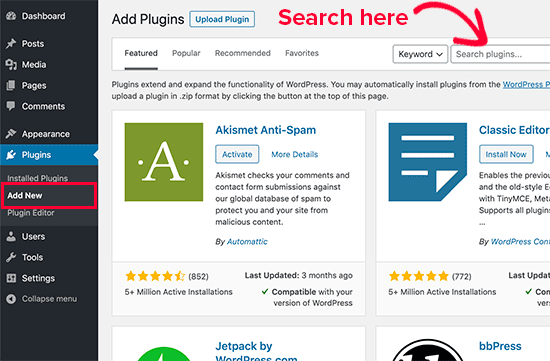
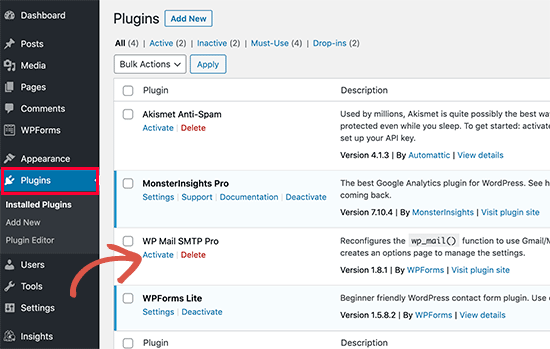
이를 통해 향후 웹사이트용 플러그인을 설치할 수 있습니다. 이제 프로세스가 완료되었는지 확인해보자. 이를 위해 설치된 플러그인의 설정을 구성해야 합니다. 이를 위해 다음 몇 단계를 거칩니다.

- WordPress 관리자 패널로 이동
- 플러그인으로 이동
- 설치된 플러그인으로 이동
- 설치된 플러그인 검색
- 플러그인을 사용할 수 있으면 작업이 성공적으로 완료되었음을 의미합니다.
WordPress 관리 플러그인 업로드를 사용하여 플러그인을 설치하는 방법은 무엇입니까?
WordPress 플러그인을 업로드하는 두 번째 방법은 업로드 방법을 사용하는 것입니다. 위의 방법과 마찬가지로 쉽게 통과할 수 있습니다. 초보자도 이 방법을 사용하여 웹사이트용 플러그인을 설치할 수 있습니다.
언급했듯이 프리미엄 플러그인은 처음부터 설치할 수 없으므로 업로드 방법으로 사이트에 프리미엄 플러그인을 설치할 수 있습니다.
이제 업로드 방법을 사용하여 WordPress 플러그인을 설치하는 방법을 살펴보겠습니다.
- 먼저 소스에서 플러그인의 zip 파일을 다운로드합니다.
- 이제 WordPress 관리 영역으로 이동하십시오.
- 플러그인 섹션 방문
- 새 페이지 추가를 클릭하십시오
- 페이지 상단으로 이동하여 '플러그인 업로드' 버튼을 클릭합니다.
- 이제 '파일 선택' 버튼을 클릭합니다.
- 이전에 컴퓨터에 다운로드한 플러그인 파일을 선택합니다.
- '지금 설치' 버튼 클릭
- 설치가 완료되면 플러그인 활성화를 클릭하십시오.
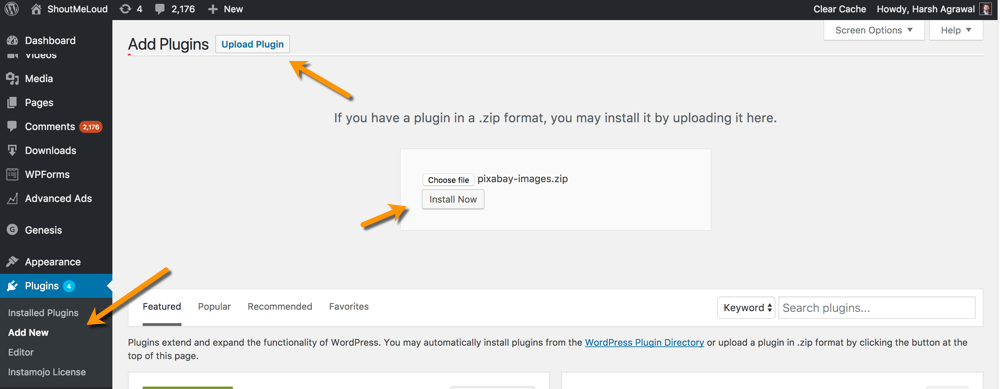
FTP 클라이언트를 통해 플러그인을 설치하는 방법은 무엇입니까?
마지막으로 FTP 클라이언트를 통한 것입니다. 이 과정은 거대한 과정을 거치기 때문에 아주 완벽합니다. 초보자는 이 방법을 따를 수도 있고 따르지 않을 수도 있습니다. 그러나 당신이 전문가이고 이 모든 것에 익숙하다면, 당신은 그것들을 통과할 수 있습니다.
FTP를 통해 플러그인을 설치하는 방법은 다음과 같습니다.
- 디렉토리에서 플러그인의 zip 파일을 다운로드하십시오.
- 플러그인 파일의 압축을 풉니다
- 콘텐츠를 폴더에 저장
- 호스팅 계정에 FTP 연결 설정
- 원격 사이트 패널로 이동
- 아래로 스크롤하여 wp-content를 찾습니다.
- 플러그인 버튼을 클릭하십시오
- 로컬 사이트 패널로 이동
- 플러그인 파일을 저장할 폴더를 엽니다.
- 플러그인의 압축을 푼 파일 업로드
- 모든 파일이 전송되면 플러그인 버튼을 클릭하십시오.
- 설치된 플러그인 섹션으로 이동
- 설치된 플러그인을 검색하고 활성화 버튼을 클릭하십시오.
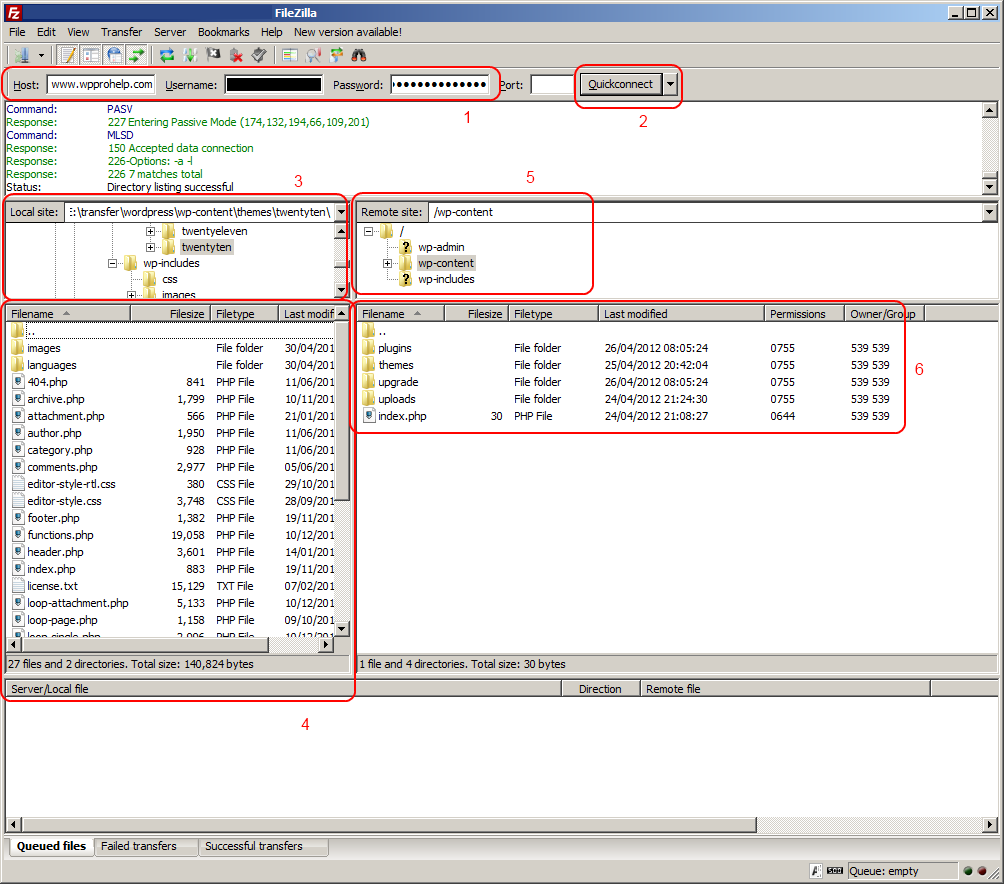
이런 식으로 FTP 클라이언트 프로세스를 통해 WordPress 플러그인을 설치할 수 있습니다.
결론
글쎄, 우리는 WordPress 웹 사이트에 플러그인을 설치할 수 있는 세 가지 방법을 모두 설명했습니다. 처음 두 가지는 초보자에게 친숙합니다. 마지막 FTP 클라이언트는 매우 방대하므로 전문가에게 가장 적합합니다.
위의 방법들을 잘 살펴보시면 아주 쉽고 빠르게 플러그인을 설치할 수 있습니다. 우리는 방문자가 더 쉽게 이해할 수 있도록 각 단계별 프로세스를 언급했습니다.
아무쪼록 이 글이 도움이 되셨길 바랍니다. 위의 설치 과정과 관련하여 혼란이나 질문이 있는 경우 언제든지 저희에게 연락하십시오. 의견 섹션을 통해 질문을 보내거나 직접 문의할 수 있습니다. 최대한 빨리 연락드리겠습니다.
우리를 계속 지원하고 Facebook과 Twitter에서 우리를 팔로우하여 더 흥미로운 기사를 얻으십시오.
